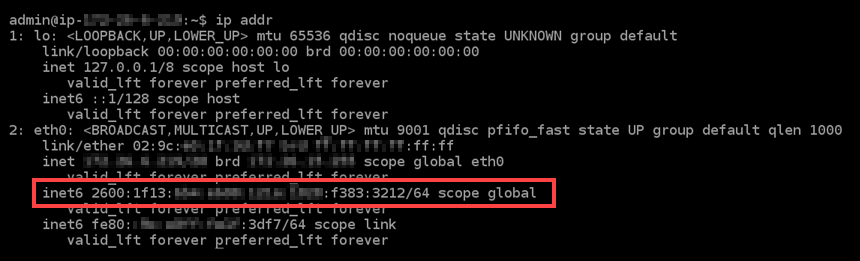Le traduzioni sono generate tramite traduzione automatica. In caso di conflitto tra il contenuto di una traduzione e la versione originale in Inglese, quest'ultima prevarrà.
Configurare la connettività IPv6 per le istanze Debian 8 in Lightsail
Per impostazione predefinita, a tutte le istanze in Amazon Lightsail viene assegnato un indirizzo IPv4 pubblico e uno privato. Puoi abilitare facoltativamente IPv6 affinché alle istanze venga assegnato un indirizzo IPv6 pubblico. Per ulteriori informazioni, consulta Indirizzi IP di Amazon Lightsail e Abilita o disabilita IPv6.
Dopo aver abilitato IPv6 per un'istanza che utilizza il piano Debian 8, devi eseguire un set aggiuntivo di fasi affinché l'istanza riconosca il suo indirizzo IPv6. In questa guida, sono illustrate le fasi aggiuntive che devi eseguire per le istanze Debian 8.
Prerequisiti
Completare i seguenti prerequisiti qualora non siano già stati soddisfatti:
-
Crea un'istanza di Debian 8 in Lightsail. Per ulteriori informazioni, consulta Creazione di un'istanza.
-
Abilita IPv6 per l'istanza di Debian 8. Per ulteriori informazioni, consulta Abilitazione o disabilitazione di IPv6.
Nota
Nelle nuove istanze Debian create il 12 gennaio 2021, IPv6 è abilitato per impostazione predefinita quando vengono create nella console Lightsail. Per configurare IPv6 nell'istanza, devi completare le seguenti fasi in questa guida, anche se IPv6 è stato abilitato per impostazione predefinita quando hai creato l'istanza.
Configurazione di IPv6 su un'istanza Debian 8
Completa la procedura seguente per configurare IPv6 su un'istanza Debian 8 in Lightsail.
-
Accedi alla console Lightsail
. -
Importante
I client SSH/RDP basati su browser Lightsail accettano solo traffico IPv4. Utilizza un client di terze parti per accedere tramite SSH o RDP alla tua istanza tramite IPv6. Per ulteriori informazioni, consulta Connessione alle istanze.
Nella sezione Istanze della home page di Lightsail, individua l'istanza di Debian 8 che desideri configurare e scegli l'icona del client SSH basata sul browser per connetterti ad essa tramite SSH.
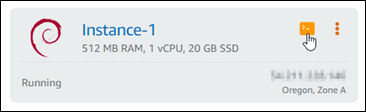
-
Dopo aver stabilito la connessione all'istanza, inserisci il comando seguente per visualizzare gli indirizzi IP configurati nell'istanza.
ip addrNoterai una risposta simile a uno degli esempi seguenti:
-
Se l'istanza non riconosce il suo indirizzo IPv6, non lo vedrai elencato nella risposta. Continua per completare i passaggi da 4 a 9 di questa procedura.
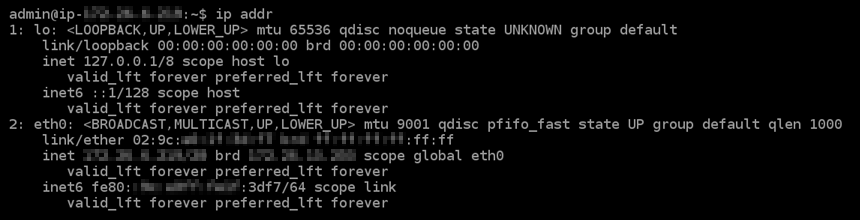
-
Se la tua istanza riconosce il suo indirizzo IPv6, lo vedrai elencato nella risposta con un
scope global, come mostrato in questo esempio. Devi fermarti qui. Non è necessario completare i passaggi da 4 a 9 di questa procedura, perché l'istanza è già configurata per riconoscere l'indirizzo IPv6.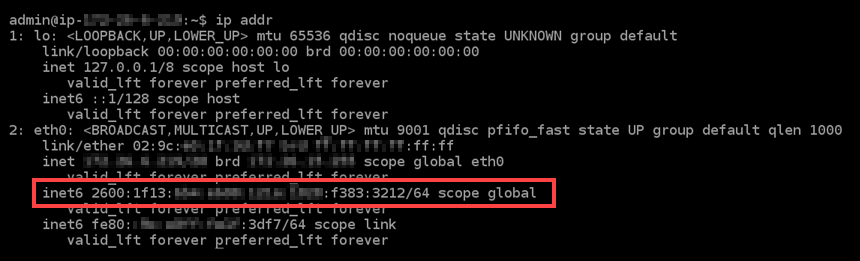
-
-
Inserisci il comando seguente per aprire il file di configurazione
interfacesutilizzando Nano.sudo nano /etc/network/interfaces -
Aggiungi la seguente riga di testo alla fine del file.
iface eth0 inet6 dhcpAl termine dell'operazione, il file sarà simile al seguente:
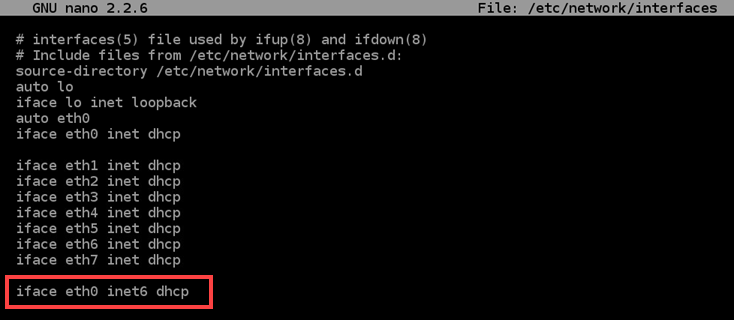
-
Premi i tasti Ctrl+Esc per uscire da Nano.
-
Premi Y quando viene chiesto se vuoi salvare il buffer modificato, quindi premi Invio per salvare nel file di configurazione delle interfacce esistente.
-
Inserisci il comando seguente per riavviare il servizio di rete sull'istanza.
sudo systemctl restart networkingPotrebbe essere necessario attendere alcuni minuti in più per permettere all'istanza di riconoscere l'indirizzo IPv6 dopo aver riavviato il servizio di rete dell'istanza.
-
Inserisci il comando seguente per visualizzare gli indirizzi IP configurati nell'istanza e confermare che ora riconosce l'indirizzo IPv6 assegnato.
ip addrNoterai una risposta simile all'esempio seguente. Se la tua istanza riconosce il suo indirizzo IPv6, lo vedrai elencato nella risposta con un'etichetta
scope global, come mostrato in questo esempio.